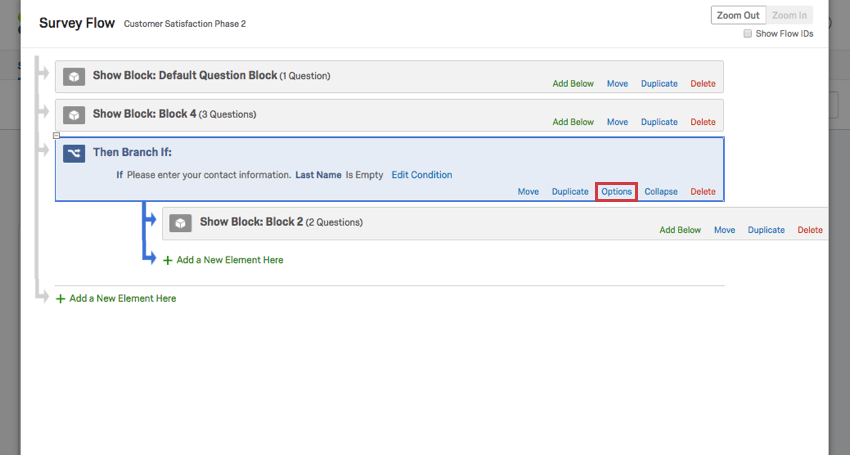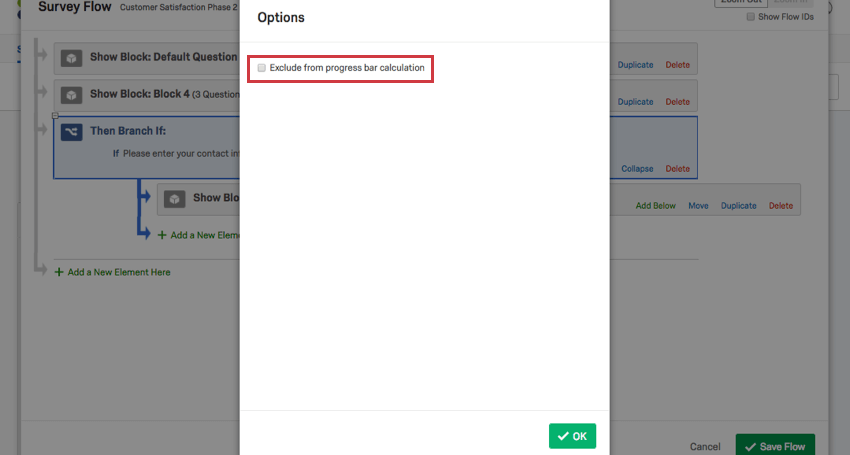Logica di diramazione
Informazioni sulla Logica di DIRAMAZIONE
Le diramazioni sono utili quando si desidera inviare i rispondenti lungo percorsi diversi nel sondaggio. Si può usare la logica di diramazione per indirizzare i rispondenti a diverse flusso del sondaggio elementi basati su variabili come le risposte alle domande o i dati integrati. È un po’ come scegliere un proprio romanzo d’avventure. Il modo in cui gli intervistati rispondono a determinate domande influenzerà il percorso che seguiranno nel sondaggio.

Questo sondaggio utilizza la logica diramazione per inviare i rispondenti che possiedono un lettore di e-Book al blocco Clienti attuali di e-Book e i rispondenti che non lo possiedono al blocco Clienti potenziali.
Aggiunta di una Diramazione
- Durante la modifica del sondaggio, fare clic sull’icona Flusso del sondaggio nella barra di navigazione sinistra.

- Fai clic su Aggiungi sotto o Aggiungi qui un nuovo elemento.
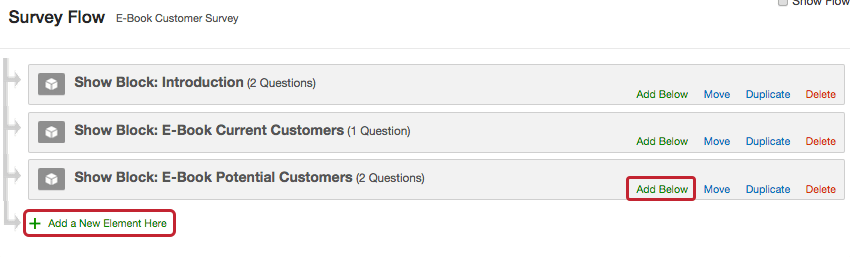
- Scegliere la Diramazione.
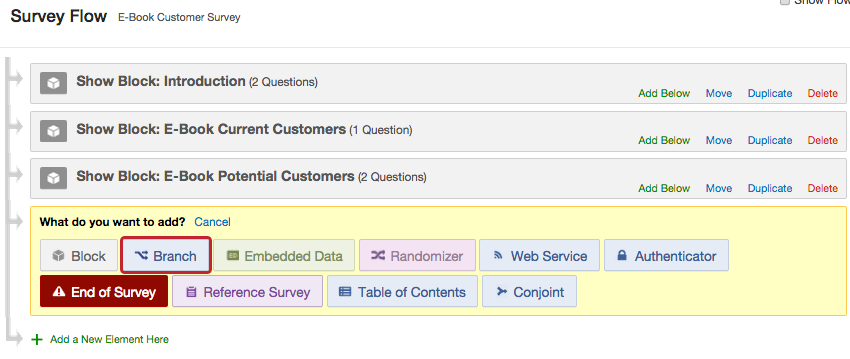
- Fare clic su Aggiungi una condizione e aggiungere una condizione logica (le condizioni possono essere basate su domande, dati integrati, tipo di dispositivo, quote o posizione GeoIP).
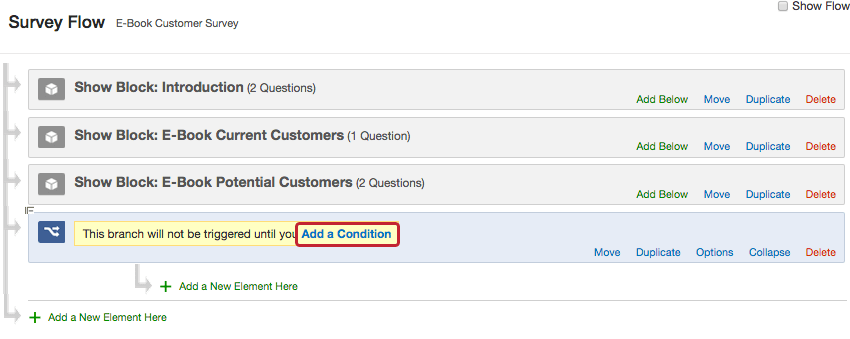 Consiglio Q: per ulteriori informazioni sull’impostazione delle condizioni logiche, vedere utilizzando la logica.
Consiglio Q: per ulteriori informazioni sull’impostazione delle condizioni logiche, vedere utilizzando la logica. - Nestate l’elemento che volete mostrare ai rispondenti sotto la diramazione (ad esempio, un blocco di domande). È possibile creare un nuovo elemento o spostarne uno esistente. Se si desidera, è possibile aggiungere più elementi sotto la diramazione.
 Esempio: Nell’immagine precedente, ai partecipanti che rispondono “Sì” alla domanda “Possiede un lettore di E-Book?” verrà mostrato il blocco di domande “Clienti attuali di E-Book”. Non verrà visualizzato il blocco “Potenziali clienti E-Book”, poiché non soddisfano le condizioni per quella diramazione.Consiglio Q: Gli elementi esclusi dalla diramazione non saranno mostrati al rispondente.
Esempio: Nell’immagine precedente, ai partecipanti che rispondono “Sì” alla domanda “Possiede un lettore di E-Book?” verrà mostrato il blocco di domande “Clienti attuali di E-Book”. Non verrà visualizzato il blocco “Potenziali clienti E-Book”, poiché non soddisfano le condizioni per quella diramazione.Consiglio Q: Gli elementi esclusi dalla diramazione non saranno mostrati al rispondente.
Aggiunta di più elementi a una diramazione
A volte si desidera annidare più elementi in una diramazione o avere una diramazione all’interno di una diramazione. A tal fine, aggiungere gli elementi al flusso del sondaggio come di consueto e poi muoversi sotto la diramazione desiderata.
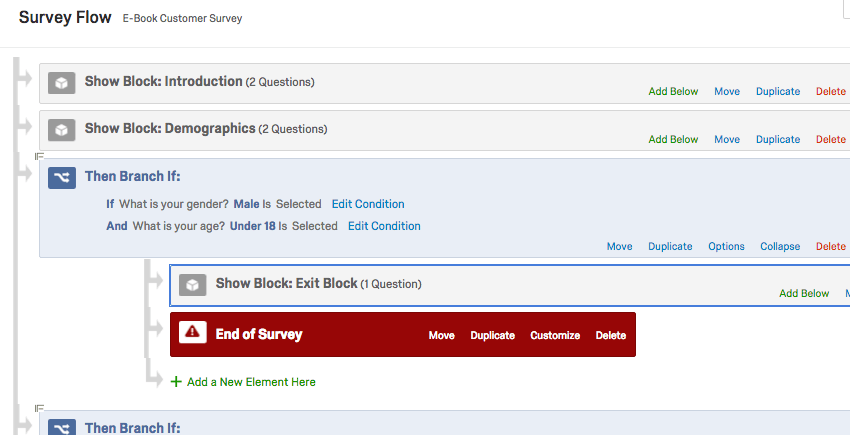
Nell’immagine precedente, dopo aver visualizzato il blocco Demografia, a qualsiasi rispondente di sesso maschile e di età inferiore ai 18 anni verrà mostrato uno speciale Blocco di uscita e il sondaggio verrà chiuso.
Esperienza del rispondente
Il flusso del sondaggio rappresenta l’ordine in cui i rispondenti si muoveranno attraverso il sondaggio. Ogni volta che qualcuno partecipa al sondaggio, si muove nel flusso dall’alto verso il basso e da sinistra verso destra. Quando un rispondente raggiunge un ramo nel flusso del sondaggio, seguirà quel ramo finché non raggiunge una condizione che non soddisfa o finché non raggiunge una elemento di fine sondaggio.
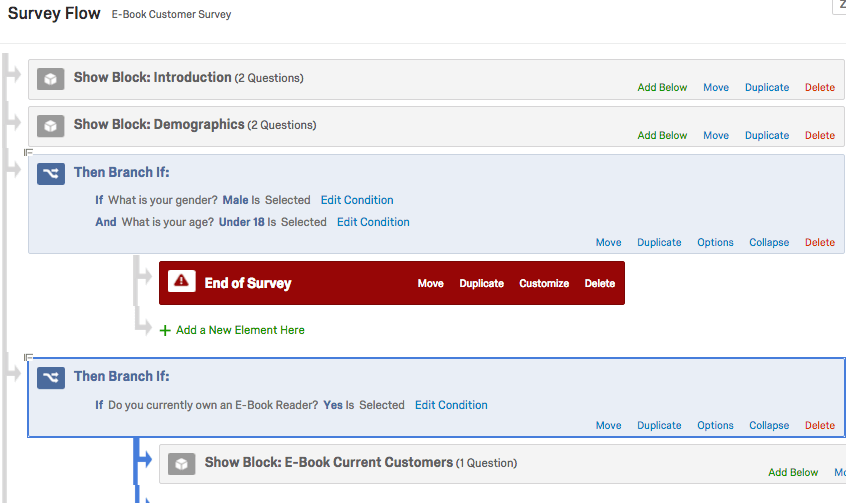
Nell’immagine precedente, ogni partecipante al sondaggio inizierà con i blocchi di domande Introduzione e Demografia. In seguito, i maschi che hanno meno di 18 anni saranno esclusi dal sondaggio. Tutti gli altri passeranno al blocco Clienti attuali di libri elettronici.
Quando un rispondente raggiunge la fine di una diramazione che non termina con un elemento di fine sondaggio, proseguirà verso l’elemento successivo del flusso del sondaggio.
Escludere dal calcolo della barra di avanzamento
Per aiutare i rispondenti a tenere traccia di quanto hanno completato il sondaggio, è possibile inserire una barra di avanzamento nel sondaggio. Per impostazione predefinita, la barra di avanzamento aumenta per ogni domanda superata dal rispondente quando si preme Avanti.
In alcuni casi è possibile escludere una serie di domande dall’andamento del sondaggio. Forse avete una diramazione in cui fate alcune domande riempitive prima di escludere i partecipanti e non volete che la barra di avanzamento faccia un salto così grande quando altri rispondenti superano con successo questa esclusione. Si può anche voler essere sicuri di ottenere una lettura accurata quando si valuta la percentuale di completamento di un rispondente che sta ancora lavorando al suo sondaggio, o si esporta la percentuale di completamento per una risposta incompleta.
Esiste un’opzione sondaggio che consente di escludere quella branca dall’avanzamento del sondaggio. Nel flusso del sondaggio, fare clic su Opzioni della propria diramazione.
Selezionare Escludi dal calcolo della barra di avanzamento. Quindi fare clic su OK.
Questo rimuove il ramo dal calcolo della barra di avanzamento, quindi qualsiasi interazione dei rispondenti con il ramo non influirà sulla visualizzazione dell’avanzamento del sondaggio.
Tipi di progetti in cui è disponibile questa funzione
Le diramazioni sono compatibili con ogni tipo di progetto che consente di personalizzare il flusso del sondaggio. Sono inclusi: